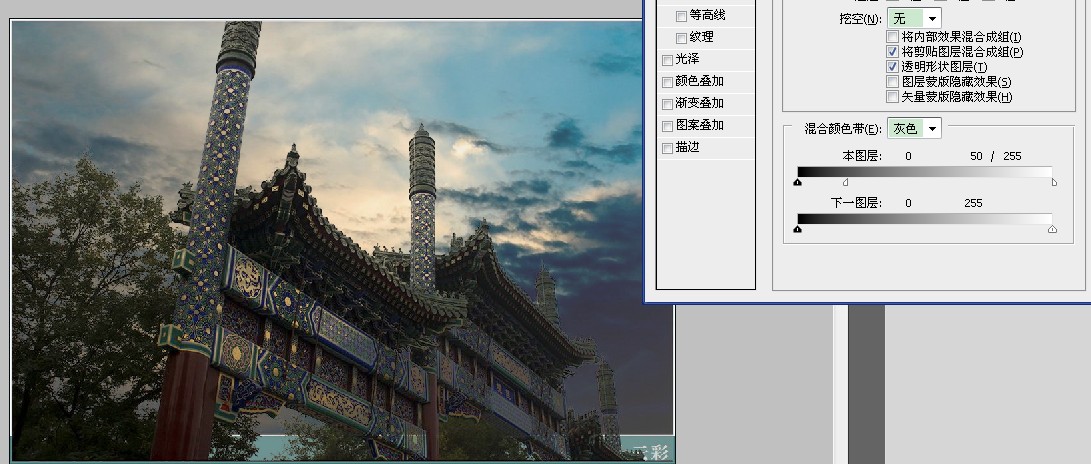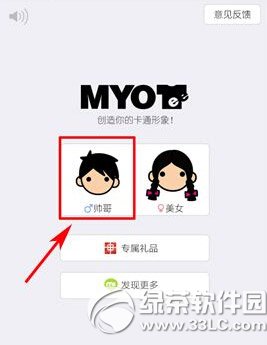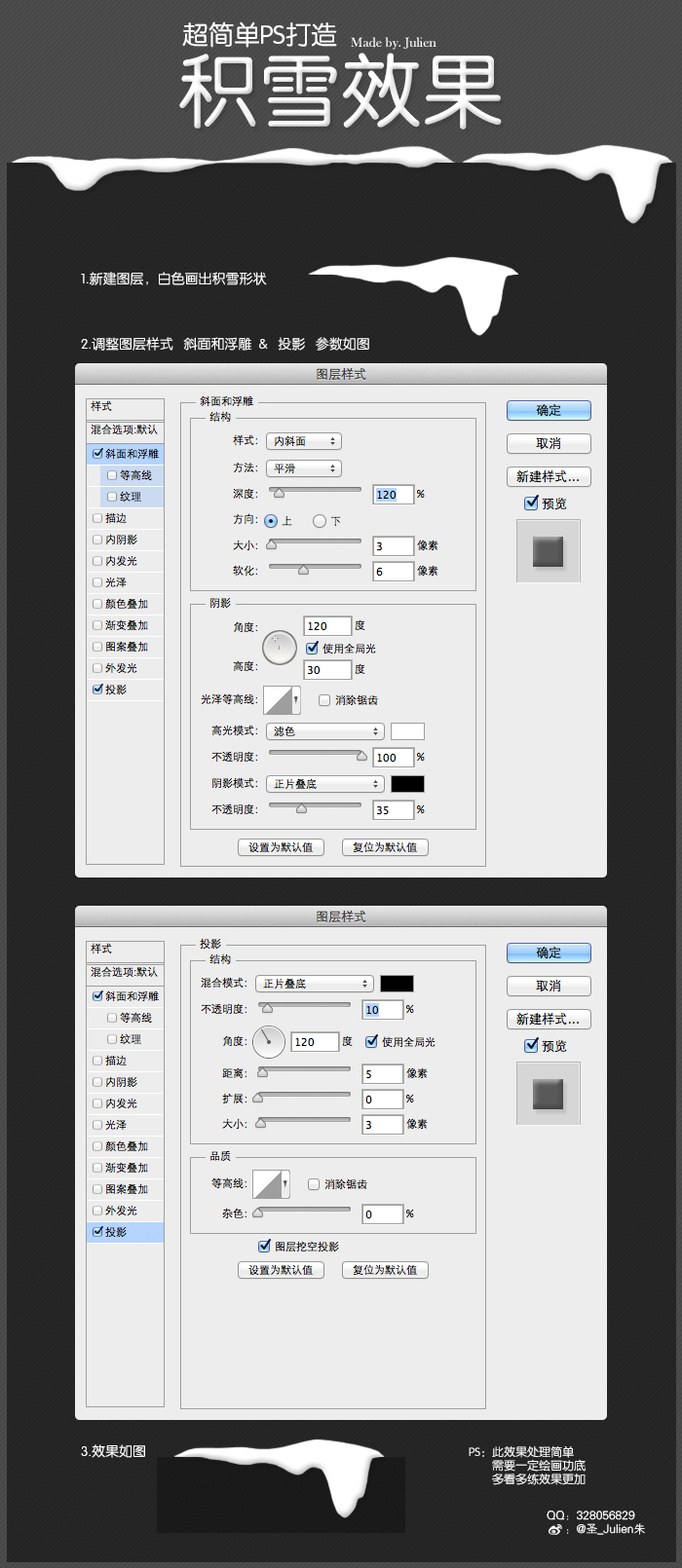萬盛學電腦網 >> 圖文處理 >> Photoshop教程 >> ps入門教程 >> PhotoShop圖層樣式的混合顏色帶原理詳解基礎教程
PhotoShop圖層樣式的混合顏色帶原理詳解基礎教程
混合顏色帶是一種特殊的高級蒙版,它可以快速隱藏像素。圖層蒙版、剪貼蒙版和矢量蒙版都只能隱藏一個圖層中的像素,
而混合顏色帶不僅可以隱藏一個圖層中的像素,還可以使下面圖層中的像素穿透上面的圖層顯示出來。
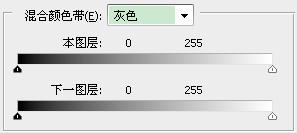
混合顏色帶可以控制調整圖層影響的圖像內容,他可以只影響圖像中的暗色調,而亮色調保持不變,或者相反。
我們來看一下演示。
打開素材圖,新建一個漸變映射調整圖層,使圖像黑白,對比圖如下:

如果我們要減弱調整圖層對圖像亮區域的影響,我們可以向左拖動“下一圖層”右邊的白色滑塊,效果如圖。
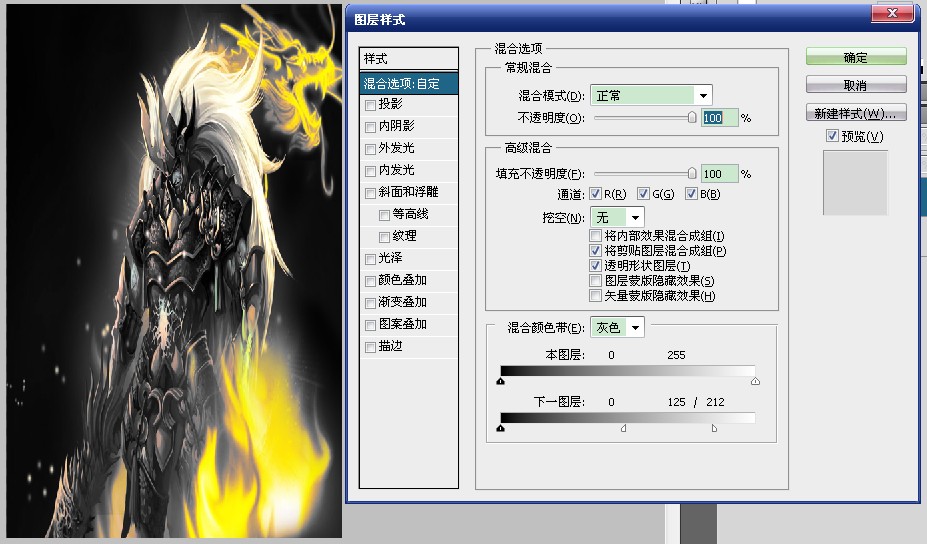
如果我們要減弱調整圖層對圖像暗區域的影響,我們可以向右拖動“下一圖層”左邊的黑色滑塊,效果如圖
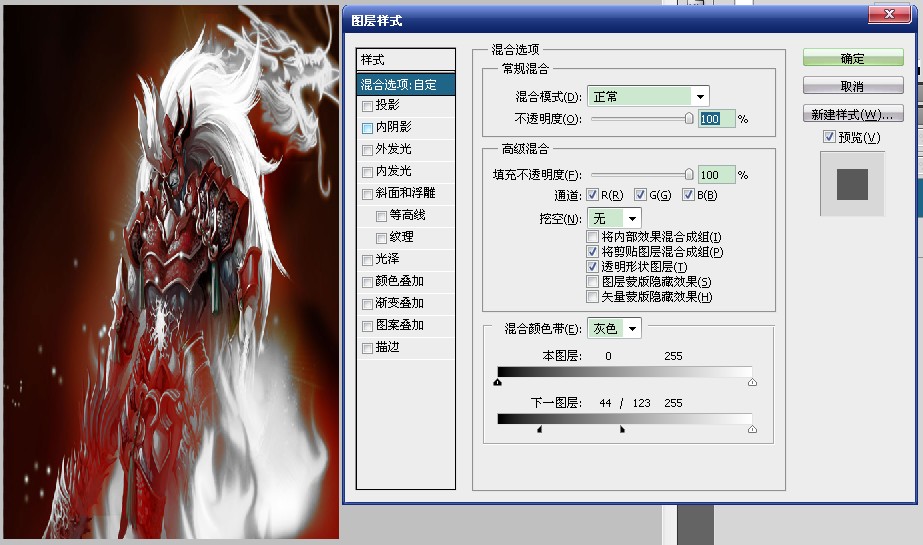
好了,下面我們來了解一下混合顏色帶的原理。
在混合顏色帶中,本圖層滑塊和下一圖層滑塊下面各有一個漸變條,他們代表了圖像的亮度范圍,從0(黑)到255(白)。
拖動黑色滑塊,可以定義亮度范圍的最低值,拖動白色滑塊,可以定義亮度范圍的最高值。
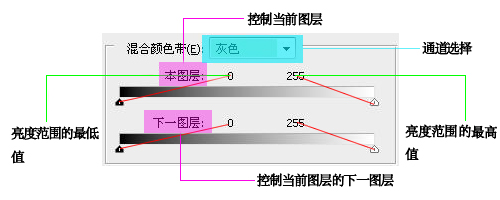
接下來我們來實際操作一下。
建立如圖文件
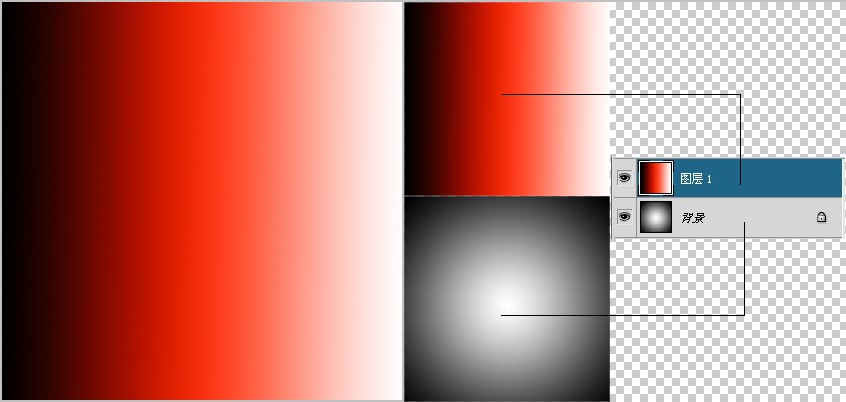
“本圖層”是指當前正在處理的圖層,拖動本滑塊可以隱藏當前圖層中的像素。例如,將本圖層的黑色滑塊拖動到數值70處,
就可以隱藏當前圖層中所有亮度值低於70的像素。
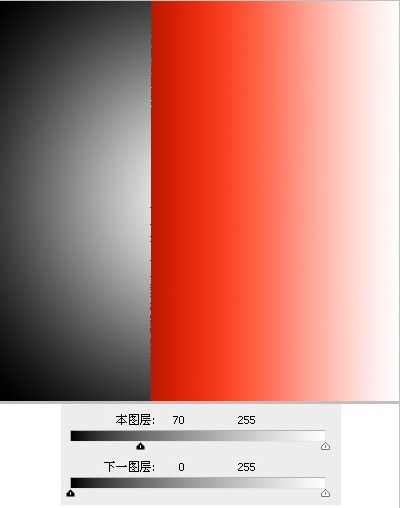
如果將本土層中的白色滑塊拖動到130處,則可以隱藏當前圖層中亮度值高於130的像素。
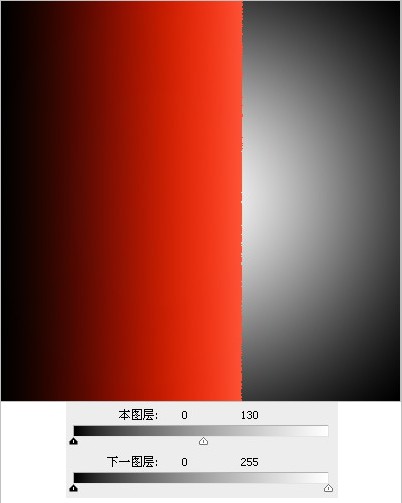
“下一圖層”是指當前圖層下面的那一圖層,拖動下一圖層中的滑塊,可以是下面圖層中的像素穿透當前圖層顯示出來。
例如,將黑色滑塊拖動到數值100處,則下面圖層中亮度值低於100的像素就會穿透當前圖層顯示出來。
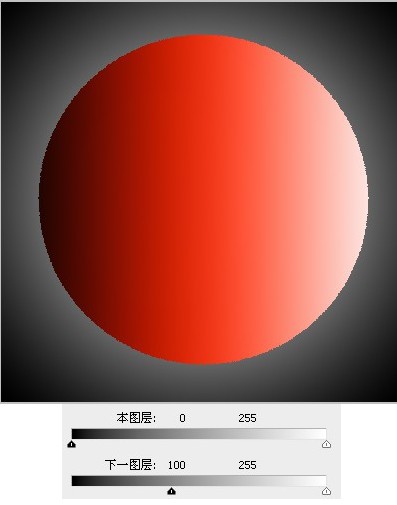
如果將白色滑塊拖動到數值120處,則下面圖層中亮度值高於於120的像素就會穿透當前圖層顯示出來.
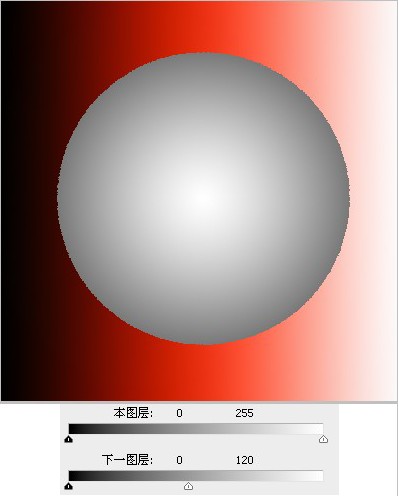
如果按住ALT鍵,再單擊一個滑塊,他就會拆分成兩個三角形,調整分開後的兩個滑塊,可以在透明與非透明區域之間
創建半透明的過渡區域。例如,下圖所示,左半邊滑塊位置沒有變(0),右半邊滑塊位於150處,他們表示亮度值在0~150
之間的像素是半透明區域,而在這其中,色調值越低,像素越透明。
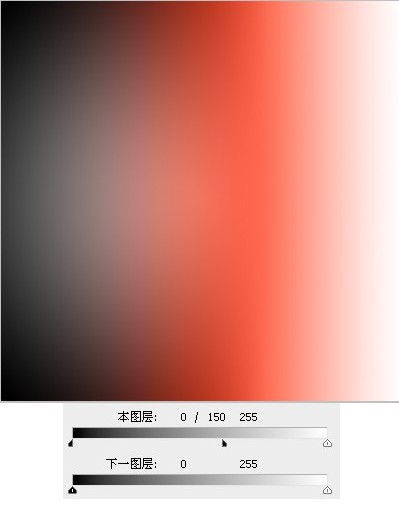
知道了混合顏色帶的原理之後,我們就來進行實際應用。
一.摳出透明玻璃杯
1,
打開素材,ctrl+j復制一層生成圖層1。

2,
新建圖層2,填充白色。
3,
將圖層1置於圖層2上面,雙擊圖層1,打打開混合選項,按住alt鍵,點擊黑色滑塊將其拆分,將右半邊滑塊向右拖動,達到滿意效果即可。
4,
隱藏背景圖層和圖層2,看,杯子已經扣出來了。

二、換換天空
原圖是在陰天拍攝的一張牌樓圖片。天空什麼都沒有,只是白色。我想利用這個特點,用“混合顏色帶”的功能,置換上雲彩。


將原圖置於天空圖之上,打開混合選項。
按住alt鍵,點擊本圖層白色滑塊,進行拆分,調節滑塊位置,達到效果即可,如圖